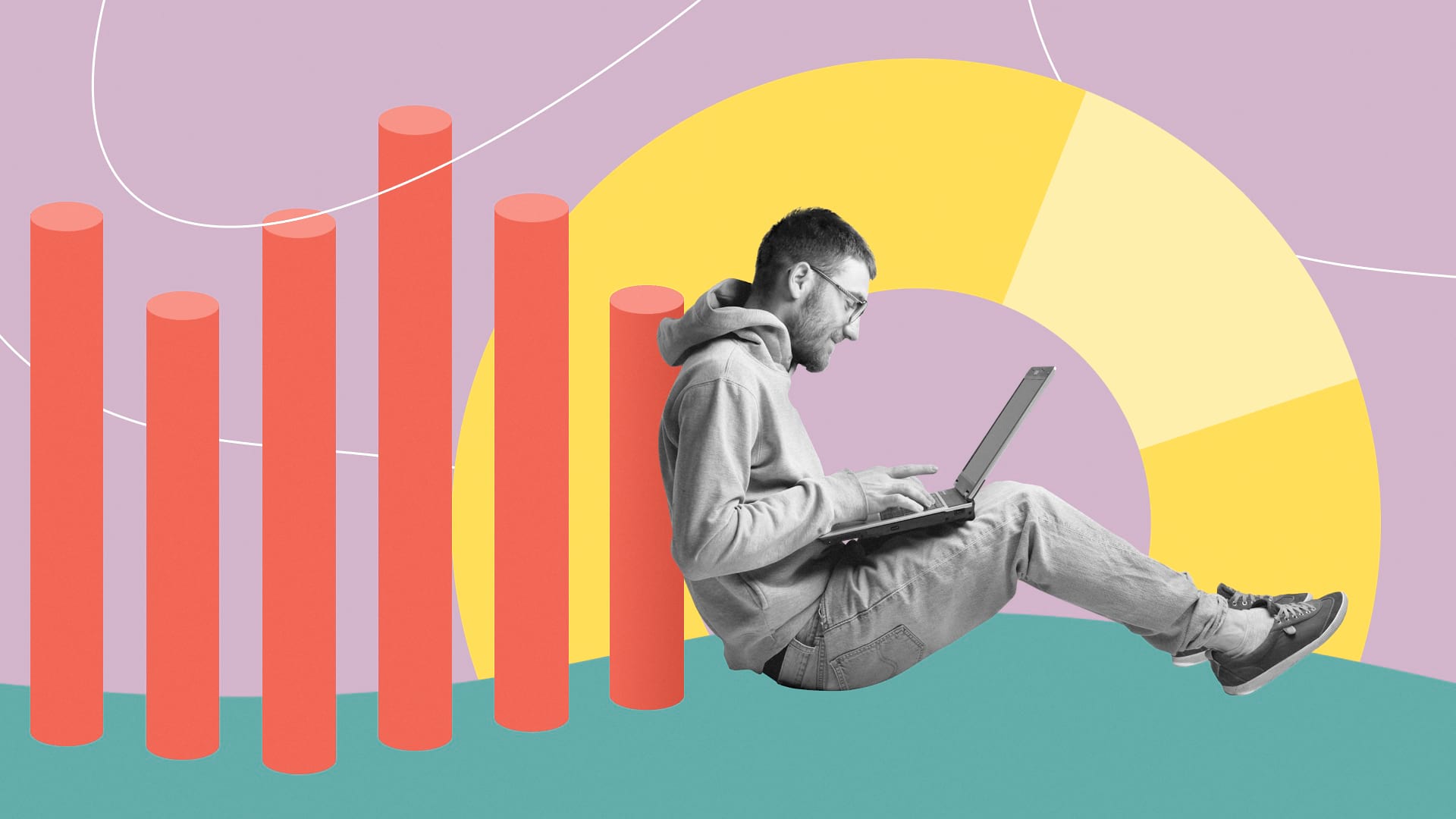В маркетинге в целом и в SMM в частности важно принимать решения на основе данных, чтобы совершать меньше ошибок, быстрее достигать целей и уверенно масштабировать результаты. Однако делать это стоит только на основе полных и актуальных данных. Иначе есть риск, что будет только хуже.
Всегда иметь такие данные под рукой помогают аналитические дашборды. В статье разбираемся, что это такое, чем они хороши и как их создать.
Что такое дашборды и чем они хороши
Дашборд – это интерактивная информационная панель, которая наглядно представляет, визуализирует, объясняет и анализирует данные.
Этот инструмент можно использовать в разных сферах жизни и бизнеса – от школьного образования до космического кораблестроения. Самые простые дашборды в нашей повседневной жизни – термометры, часы, дисплеи стиральных машин и микроволновок.
В маркетинге дашборды содержат статистические показатели по посещаемости сайта, трафику из соцсетей и других каналов, расходам на рекламу, конверсии, заявкам, а также – аналитические данные по эффективности источников трафика, рекламных кампаний и маркетинговых активностей.
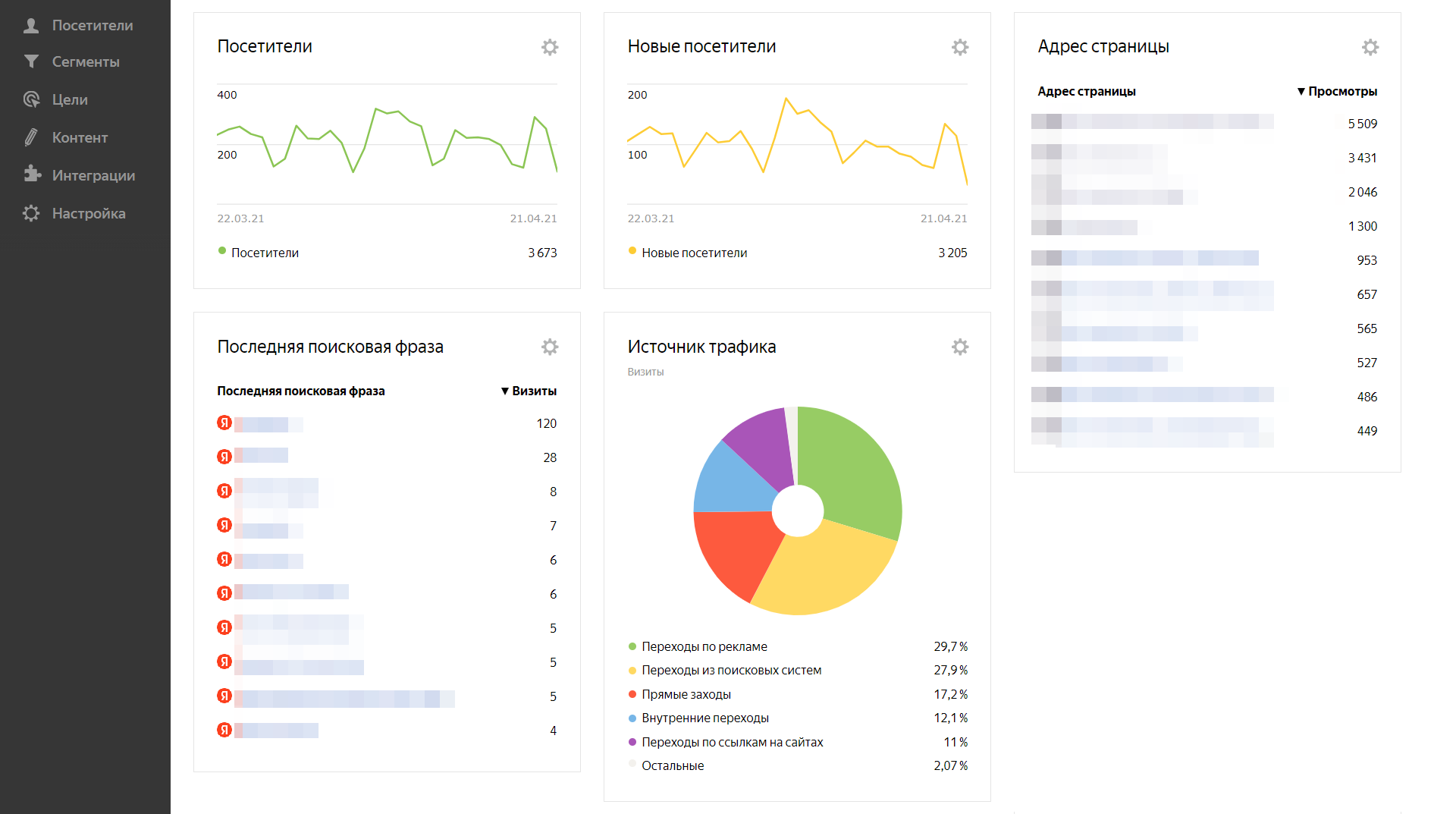
Дашборды часто путают с отчетами. Хотя и тут и там есть данные и показатели, разница большая. В отличие от отчетов, дашборды:
- интерактивные и динамичные — данные обновляются автоматически, можно фильтровать и менять периоды;
- используются регулярно, тогда как отчеты каждый раз нужно формировать заново;
- нужны, чтобы контролировать ситуацию и принимать решения, отчеты — чтобы показать результаты работы руководству.
Отчет — это документ, а дашборд — интерактивный инструмент для анализа данных.
Кроме того, такой инструмент позволяет:
- автоматизировать работу с данными;
- анализировать все в реальном времени;
- видеть все главные метрики на одном экране;
- легко считать информацию и сделать выводы.
В зависимости от того, кто им будет пользоваться, дашборд решает разные задачи:
Руководству компании помогает одним взглядом оценить положение дел в маркетинге — лиды, продажи, прибыль, ROI. На основе этой информации руководитель, например, может поставить новые KPI или задачу разобраться, почему показатели просели.
Маркетологам позволяет на одном экране отслеживать показатели по всем маркетинговым каналам — SEO, SMM, email- и контент-маркетингу и т. д. Так можно сравнить затраты и отдачу от каждого направления, чтобы перераспределить бюджет, отказаться от убыточных каналов, скорректировать стратегию продвижения.
SMM-специалисту помогает контролировать показатели эффективности по всем соцсетям сразу. А еще — оценивать свою работу не только по внутренней статистике соцсетей, но и по другим важным для конкретного проекта метрикам — трафику на сайт, конверсии, лидам и т. д. — в зависимости от того, насколько детально настроена аналитика.
Все эти заинтересованные лица теоретически могут пользоваться одним дашбордом. Но лучше, если они будут разные.
Руководителю компании и SMM-специалисту для принятия решений нужные разные наборы и детализация данных. Первому ни к чему погружаться на уровень отдельных рекламных кампаний в Инстаграме*, второму — распылять внимание на показатели других маркетинговых направлений, сугубо финансовые метрики и KPI отдела продаж.
Теперь, когда мы разобрались, кому и зачем могут пригодиться аналитические дашборды в маркетинге, давайте посмотрим, как создать такой.
Как создать дашборд для маркетинга
Чтобы создать понятный и функциональный дашборд, который будет помогать принимать решения, а не сбивать с толку, стоит последовательно пройти пять этапов:
- сформулировать цель и задачи, которые должен решать инструмент;
- отобрать источники, данные из которых нужно отобразить в дашборде;
- выбрать инструмент — сервис или программу;
- отобрать показатели и метрики, которые будем визуализировать;
- выбрать элементы визуализации для метрик — графики, таблицы, диаграммы;
- создать и настроить дашборд.
Рассмотрим каждый этап на примере дашборда для SMM-щика. Представим, что специалист ведет аккаунты компании в Инстаграме* и во ВКонтакте. Таргетингом привлекает подписчиков в соцсети, а уже оттуда через прогрев люди идут на сайт и покупают.
Определяемся с целью и задачами
Чаще всего цель дашборда в маркетинге — помочь выполнить конкретные KPI или дать ответы на вопросы. Чтобы определить ее, задайте себе вопрос — зачем вам нужен дашборд?
Допустим, руководство поставило SMM-щику задачу — увеличить продажи из соцсетей на 30 % за год. Тогда главная цель дашборда — помочь выполнить этот KPI.
Если конкретных KPI у специалиста нет, целью дашборда может быть помощь в оптимизации общей стратегии продвижения в соцсетях — визуализировать результаты конкретных кампаний и действий. Чтобы SMM-щик смог найти и масштабировать удачные решения, а еще — отказаться от того, что не приносит результатов.
Задачи традиционно вытекают из цели и ведут к ее достижению. Если цель помочь выполнить KPI по продажам, дашборд должен:
- наглядно показывать данные по продажам, трафику из соцсетей, подписчикам, конверсии, расходам на рекламу и продвижение и т. д.;
- давать информацию о ключевых показателях и влиянии действий специалиста на их изменение;
- помогать принимать решения, которые приведут к достижению KPI — какие каналы и кампании масштабировать, от каких действий и акций отказаться.
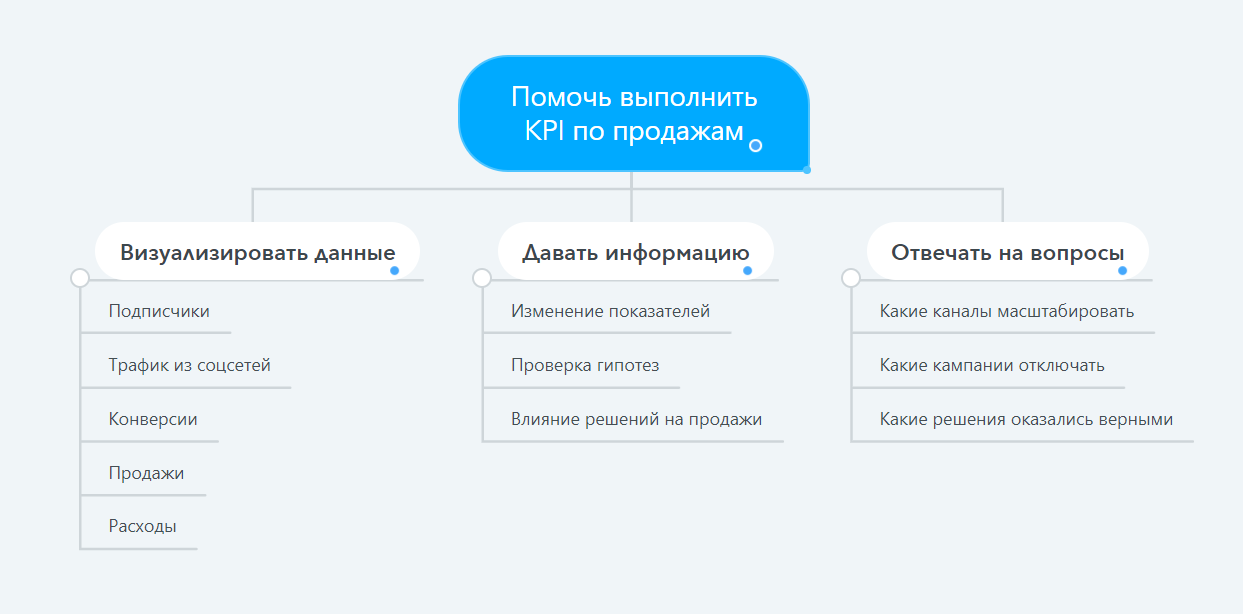
Отбираем источники данных
Теперь, когда мы знаем, зачем нужен дашборд и какую информацию мы хотим из него получать, подберем источники данных, которые нужно подключить к интерактивной панели.
Тут целесообразно исходить из принципа достаточности. Например, если мы оптимизируем Инстаграм* как отдельный канал продаж, трафик на сайт не ведем, продаем в Директе и фиксируем заявки в CRM, подключать к дашборду Гугл Аналитику ни к чему. Будет достаточно Инстаграма* и CRM.
В нашем примере с KPI по продажам через сайт для построения дашборда нам понадобятся данные из:
- соцсетей и рекламных кабинетов — ВКонтакте, Инстаграма* и Ads Manager;
- Яндекс.Метрики и/или Гугл Аналитики;
- CRM;
- вероятно, коллтрекинг, если заявки приходят не только через форму, но и по телефону.
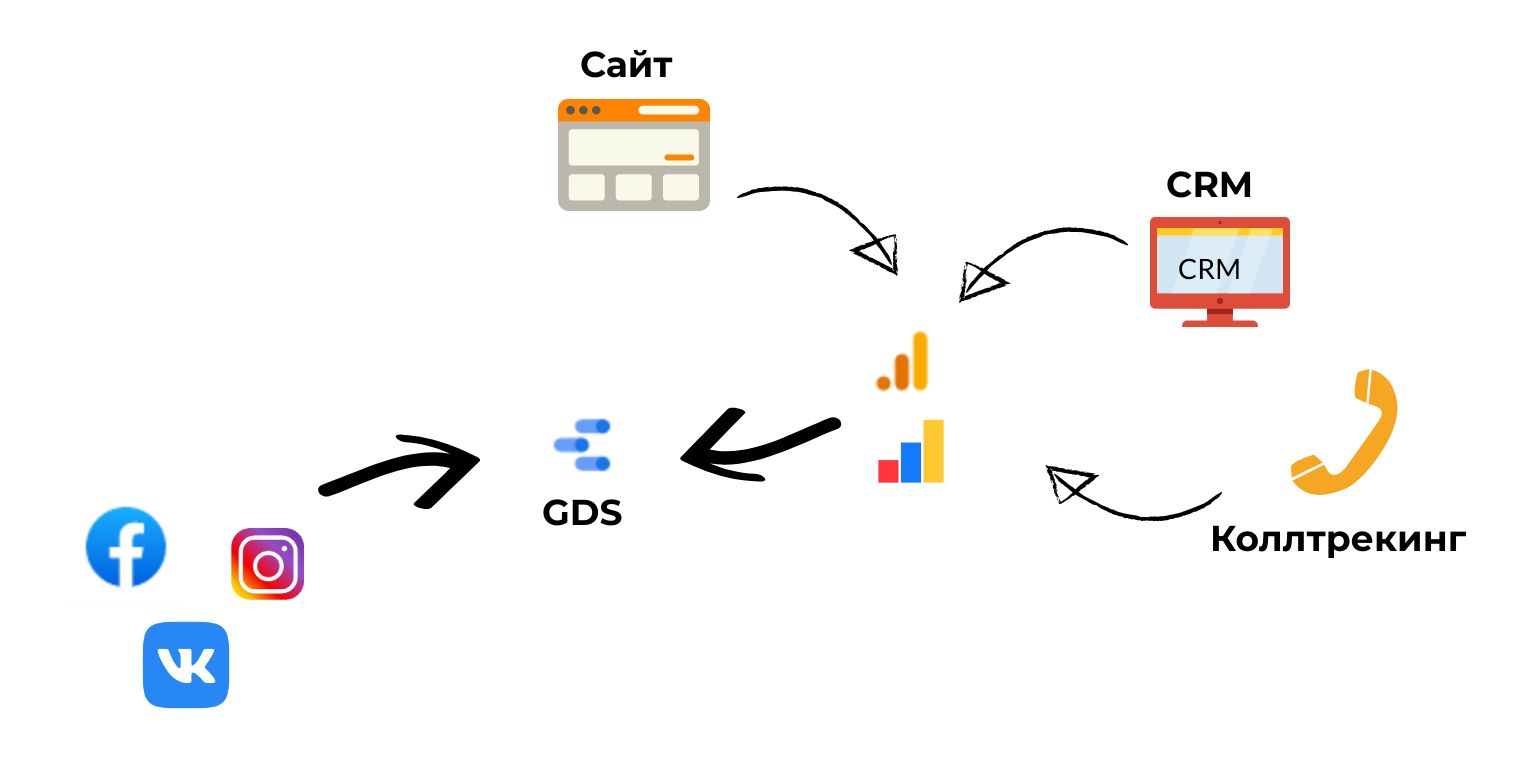
Выбираем инструмент
Маркетинговые дашборды строят в самых разных программах и сервисах — от универсальных Гугл Таблиц до узкоспециализированных, дорогих и монструозных инструментов.
Выбирая, где создавать дашборд под конкретные цели и задачи, обращайте внимание на:
- возможность подключить все необходимые источники данных;
- стоимость сервиса — есть бесплатные варианты и разные ценовые категории;
- наличие готовых шаблонов и виджетов;
- возможность кастомизировать шаблоны и строить дашборды с чистого листа;
- необходимость знаний и навыков в разработке и аналитике;
- скорость работы и возможность отслеживать показатели в реальном времени;
- возможности для визуализации данных;
- ограничения — по количеству виджетов и источников данных, объему памяти и т. д.
Здесь также лучше руководствоваться принципом целесообразности. Согласитесь, было бы странно использовать большегруз для доставки роллов в спальном районе. Так же и здесь. Если дашборд нужен, чтобы контролировать и повышать эффективность продвижения страницы в ВК, будет достаточно заточенного под соцсети сервиса аналитики DataFan в SMMplanner.
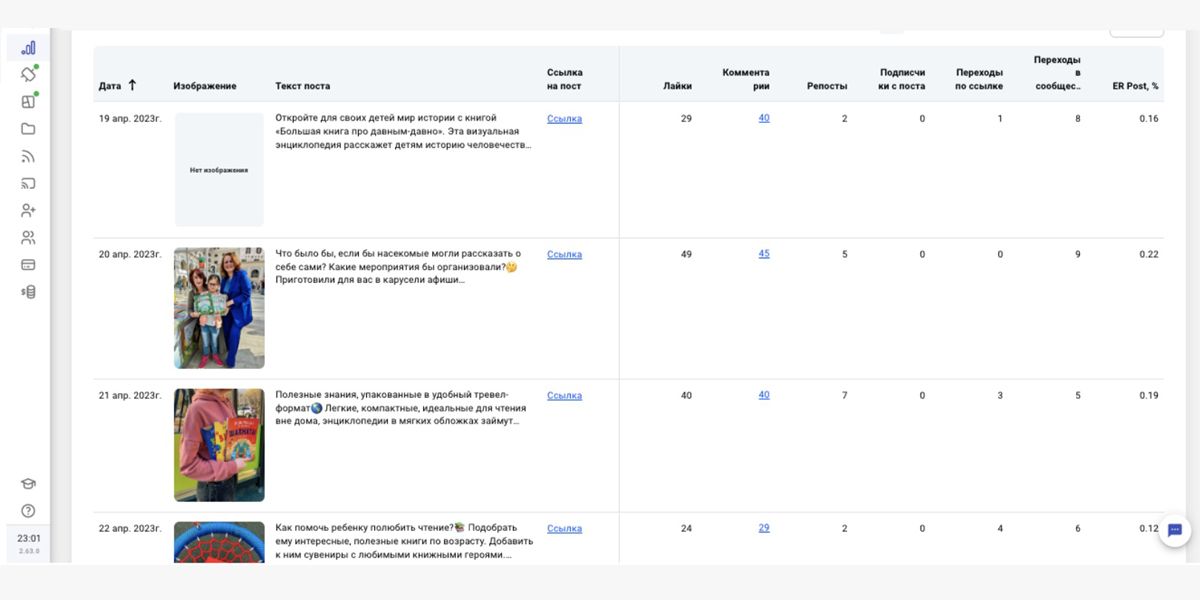
SMM-щику из нашего примера с KPI по продажам лучше подойдет Google Looker (бывший Data Studio), потому что он:
- Позволяет подключить все нужные источники данных.
- Имеет широкие возможности визуализации и дизайна.
- Дает возможность рассчитать недостающие показатели с помощью вычисляемых полей.
- Позволяет строить разные схемы, графики, таблицы и диаграммы из имеющихся параметров и показателей.
- Поддерживает интерактивные элементы — переключатели периодов и фильтры.
- Имеет готовые шаблоны и возможность создать дашборд с нуля.
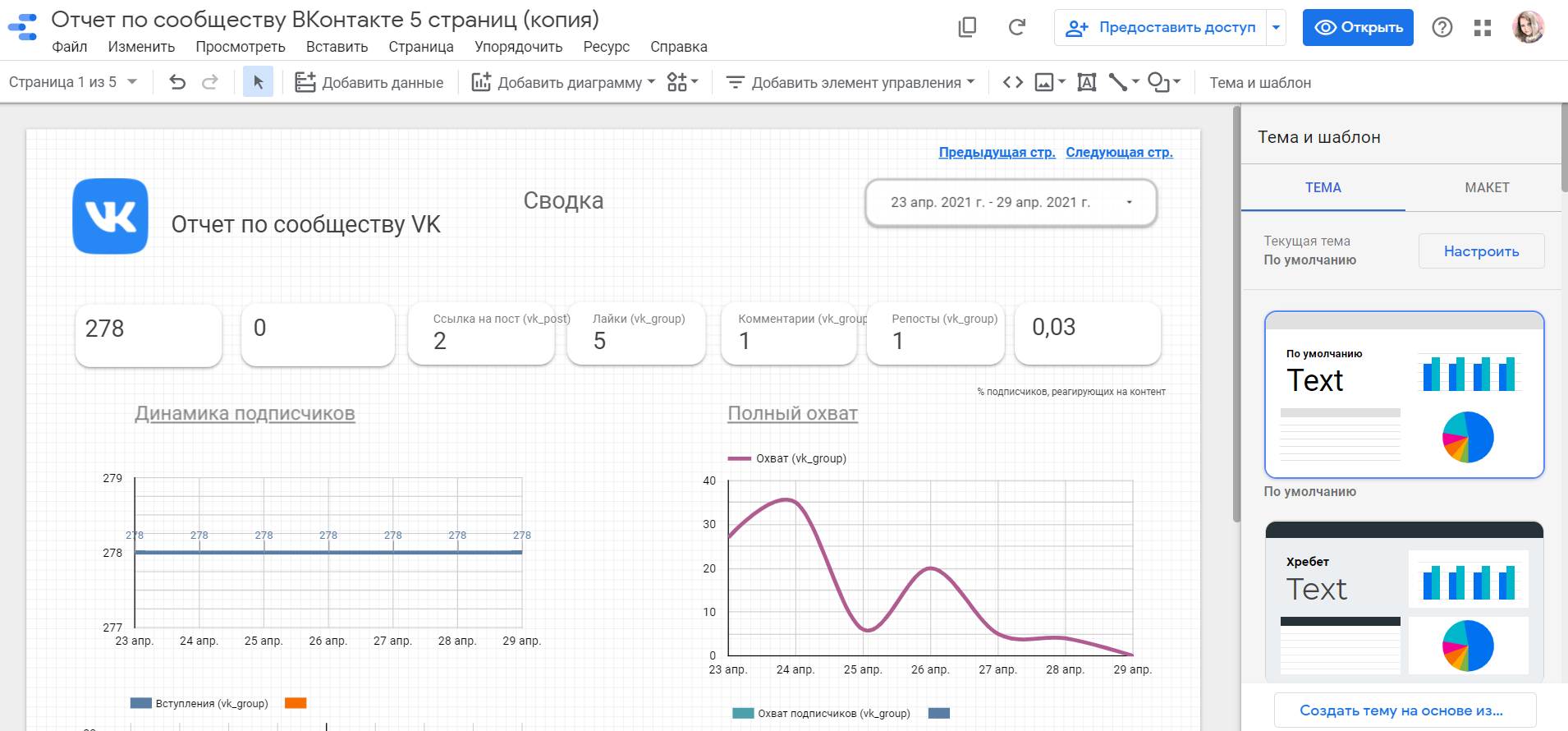
Отбираем метрики для анализа
На этом этапе также важно ориентироваться на цель и задачи. Если мы будем использовать дашборд, чтобы повысить активность и вовлеченность в аккаунте Инстаграма*, данные о трафике на сайт будут не к месту. И принцип «много — не мало» тут не работает. Добавив в дашборд кучу ненужной информации, мы затрудним восприятие и, вероятно, вообще не сможем использовать его по назначению — для получения ответов на вопросы и принятия верных решений.
Поэтому, отбирая метрики, еще раз вспоминаем цели и задачи и включаем в дашборд только то, что им соответствует. В нашем примере это будут:
- количество и сумма продаж в разрезе каналов и источников трафика;
- переходы на сайт из соцсетей;
- поведенческие характеристики: отказы, глубина, время на сайте;
- заявки, звонки и коэффициент конверсии — из визитов в заявки и из лидов в продажи;
- показатели эффективности продвижения и рекламы в Инстаграме* и во ВКонтакте;
- данные об аудитории — пол, возраст, география;
- расходы на SMM и т. д.
Выбираем элементы визуализации
Элементы визуализации — это те самые таблицы, графики, карты и диаграммы, из которых состоит дашборд.
Одни и те же данные могут использоваться в разных виджетах и элементах. Например, мы можем вынести сумму продаж из соцсетей в сводку в блоке ключевых показателей, а ниже отобразить эту же метрику в таблице — в разрезе отдельных соцсетей, рекламных кампаний или дней недели. А при настроенных UTM-метках — в разрезе рекламных размещений у блогеров, в своих Историях, в рассылке по подписчикам, на стене во ВКонтакте и т. д.
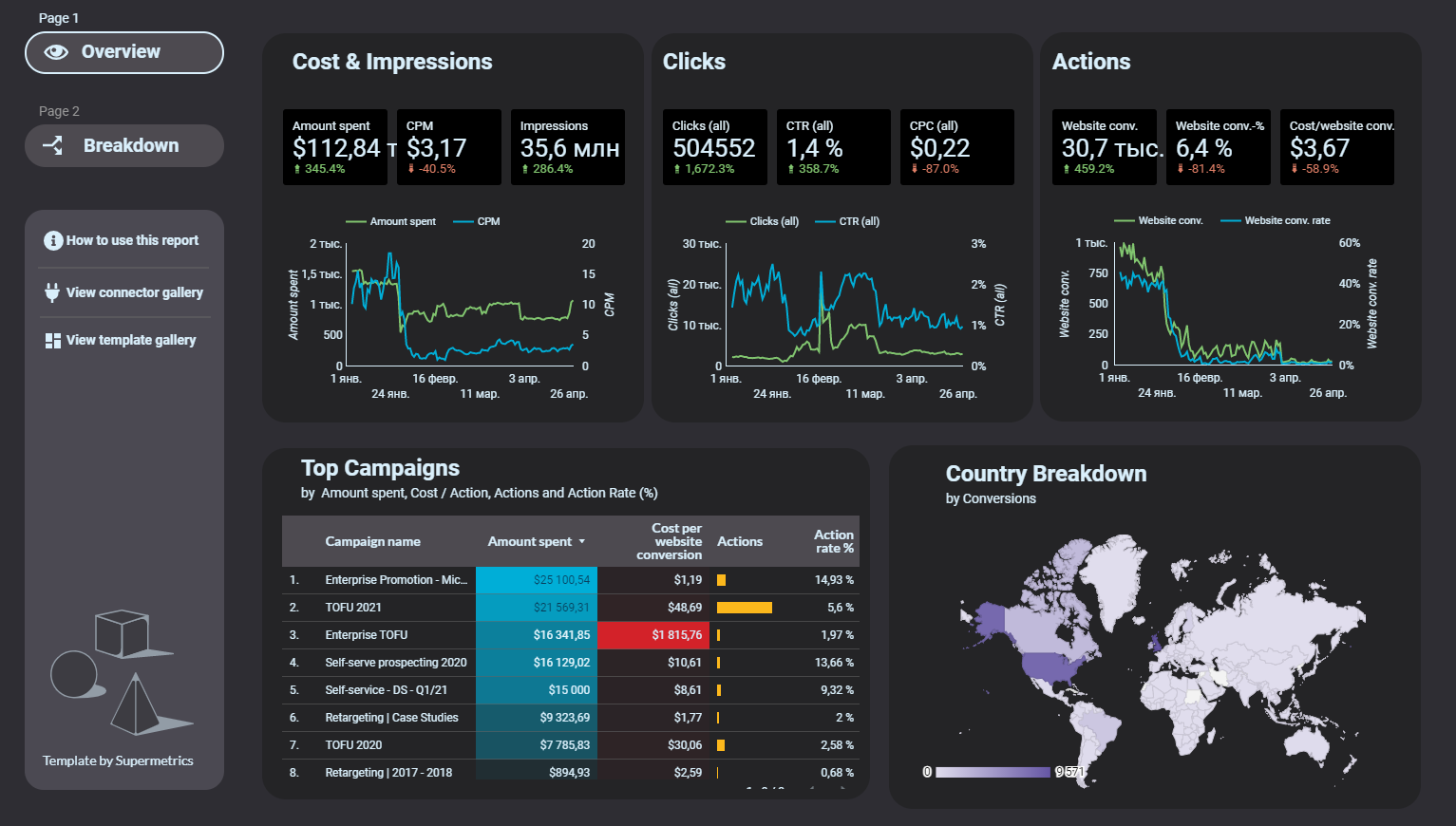
Выбирая элементы визуализации, стоит ориентироваться на вопросы, на которые мы хотим получить ответы с помощью дашборда. Например, SMM-щику для увеличения продаж из соцсетей важно знать:
- какие соцсети, рекламные кампании и маркетинговые акции приводят аудиторию, которая покупает;
- как рост подписчиков коррелирует с трафиком на сайт, а трафик — с количеством и суммой продаж;
- как разные сегменты аудитории конвертируются в покупателей на сайте;
- владельцы каких устройств и ОС чаще покупают;
- какие каналы, стратегии и активности принесли больше трафика на сайт и т. д.
Исходя из этого, мы можем добавить в дашборд:
- сводки с ключевыми показателями: подписчики, трафик на сайт, конверсия, продажи, расходы;
- сводные таблицы по продажам в разрезе сегментов целевой аудитории, конкретных соцсетей и мест размещения рекламы;
- графики изменения количества подписчиков, трафика, продаж в динамике;
- таблицы со статистикой рекламных кампаний в таргетированной рекламе и посевах у блогеров и т. д.
Создаем и настраиваем дашборд
Теперь, когда мы знаем, какие данные будем отображать, где их возьмем и как визуализируем, можно переходить к созданию и настройке дашборда.
Процесс может отличаться в зависимости от конкретного сервиса. Мы рассмотрим создание дашборда для контроля и выполнения KPI по продажам из соцсетей — на примере Google Looker (бывший Data Studio).
Создаем дашборд в Google Looker (бывший Data Studio). Для этого:
- Регистрируемся или авторизуемся в сервисе.
- Подключаем источники данных — соцсети (через коннектор) и сервисы веб-аналитики, в которые уже подтянули данные из CRM и коллтрекинга.
- Добавляем недостающие элементы — таблицы, графики, диаграммы — и вычисляемые поля, чтобы посчитать метрики — ROMI, прибыль, долю рекламных расходов (если решили, что они нужны в дашборде).
- Добавьте диапазон дат и фильтры, чтобы иметь возможность отображать данные за разные периоды и в разных срезах.
- При необходимости настройте внешний вид — шрифты, цвета, логотипы.
Дашборд готов. Можно переходить к интерпретации данных и принятию решений ;-)
Подробную инструкцию по работе с Google Looker (бывший Data Studio) со скриншотами смотрите в статье «Google Data Studio: настраиваем автоматические отчеты по SMM».
О чем нужно помнить, чтобы сделать удобный дашборд
Проработайте структуру. Скомпонуйте виджеты и элементы так, чтобы было просто считывать информацию и взаимосвязи. В верхней части можно разместить сводки по ключевым показателям, а связанные друг с другом графики и таблицы — в одних блоках.
Тщательно отбирайте показатели, которые нужно включить в дашборд. Ищите баланс между «не упустить ничего важного» и «распыляться на мелочи, которые будут отвлекать от главного».
Руководствуйтесь принципами минимализма. Не захламляйте дашборд кучей графиков и диаграмм, это усложнит восприятие. Лучше выделить главное и разместить на одной странице или вкладке. Если важных элементов много, можно создать несколько страниц.
Давайте понятные названия — самому дашборду, страницам и разделам, элементам, метрикам, осям графиков. Так, чтобы в будущем их было просто считать и вам, и другим пользователям инструмента.
Статья обновлена. Первая публикация: 24 мая 2021 года